

Escrito por Vernon Roderick, Última actualización: 30 de noviembre de 2017
"¿Cómo restauro contactos perdidos en mi iPhone?? Tal vez estoy haciendo algo mal, de todos modos, ¿hay alguna manera de recuperar esos contactos? Realmente agradecería cualquier comentario o ayuda para recuperarlos. Talvez pueda recuperar contactos perdidos en iPhone desde iCloud?
Soy un gran admirador de Apple. Me encanta el diseño y no me canso de él. Soy una de esas personas que se alinean en los nuevos lanzamientos para un nuevo iPhone. Me encanta la satisfacción de obtener uno nuevo de la caja y simplemente divertirme con el teléfono a medida que avanzan las cosas. Me he dado cuenta de que cuando me cambio a un teléfono nuevo, he perdido algunos números aquí y allá, me pregunto por qué? "
Apple los productos son geniales, el diseño de marca de un iPhone es bastante icónico y la mayoría de las personas puede identificar una unidad rápidamente. De hecho, cada vez hay más seguidores de Apple y, a medida que siguen apareciendo los nuevos iPhones, la línea de espera para obtener un nuevo modelo se vuelve loca durante el primer día. El diseño minimalista ha ganado el corazón de millones de personas y no parece estar disminuyendo.
Por supuesto, a pesar de la cantidad de aplicaciones y cosas que puede hacer en su iPhone sigue creciendo, al final del día, la mayoría de nosotros todavía lo usa para contactar a nuestros amigos, familiares, socios de negocios y mucho más.
Así que perdí contactos en tu teléfono, estás en un aprieto, ese es el caso. Es por eso que la mayoría de nosotros tomamos un tiempo para colocar realmente números importantes en nuestros iPhones y continuar añadiendo más a medida que surge la necesidad, este puede ser un trabajo lento y arduo.
Por otro lado, sin embargo, puede perder fácilmente un número o todos sus contactos si algo sale mal. ¿Qué puede salir mal? Elija cualquiera de los siguientes y podría estar rascándose la cabeza.
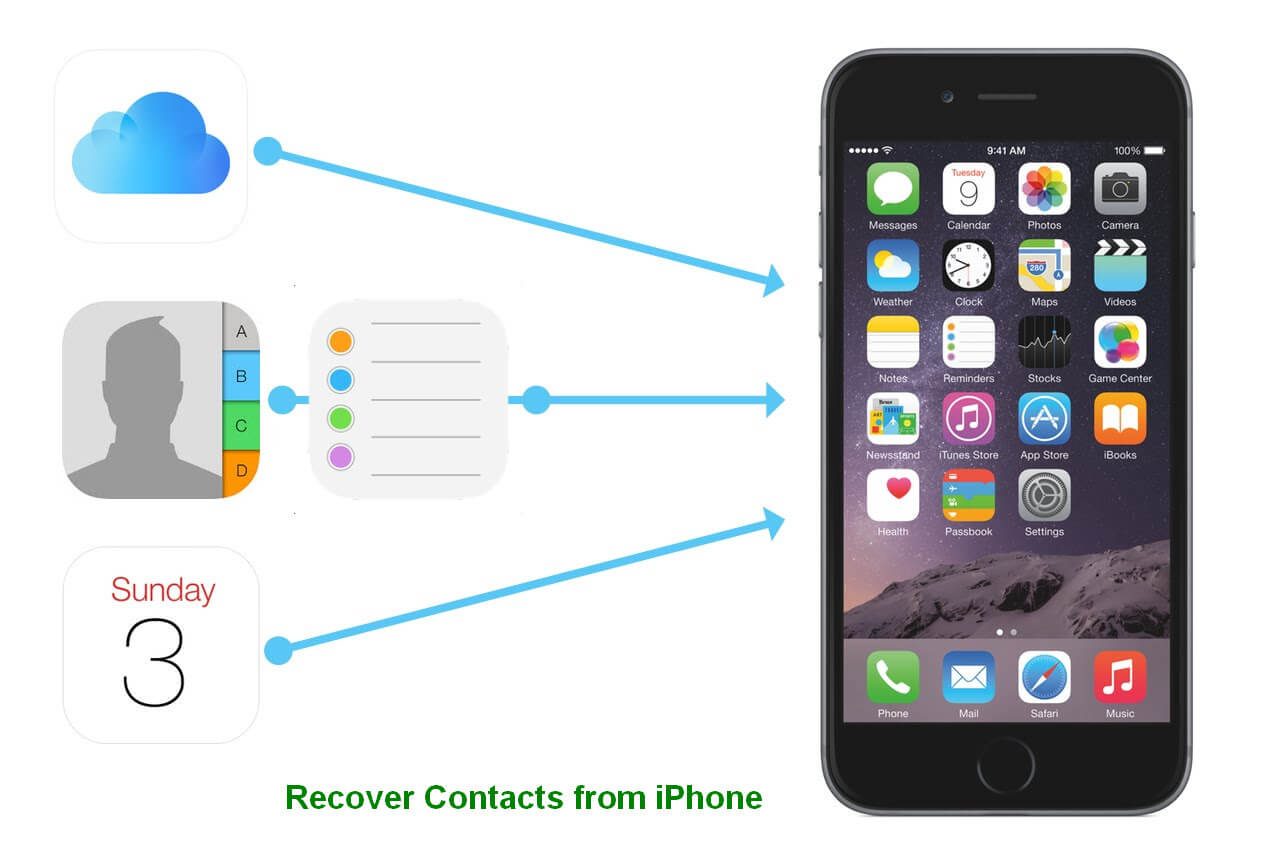
Recuperar contactos perdidos o eliminados de los dispositivos de iPhone
Parte 1. Algunas razones por las que perdimos contactos en iPhone Parte 2. Copia de seguridad de contactos usando iCloud Parte 3. Recuperar contactos perdidos desde iPhone a través de la recuperación de datos de FoneDog iOSParte 4. Restaurar contactos eliminados del archivo de copia de seguridad de iCloudParte 5. Guía de video: Cómo recuperar contactos perdidos en iPhone
Hay varias maneras en que perderá sus contactos en iPhone
Eliminar por accidente - Quizás tengas niños jugando con una aplicación en tu iPhone y no hay nada de malo en eso.
Usted mira hacia otro lado por un segundo y vuelve a ellos en una pantalla fuera del juego, con el mensaje "¿Eliminar todos?"cuando te apresuras a detenerlos, presionan"Sí"y verá si puede cancelar el proceso, pero ya es demasiado tarde. Ya no tiene contactos en su teléfono.
Cambiando el iOS- Es genial que Apple continúe mejorando su sistema operativo y que el nuevo iOS siga mejorando cada vez más.
Lamentablemente, a veces, cuando no ha podido realizar la copia de seguridad y experimenta un error, de repente puede terminar con algunos datos perdidos. Esto rara vez sucede, pero tampoco es del todo imposible.
Actualización del teléfono Como se mencionó anteriormente, a algunas personas les gusta recibir el nuevo iPhone cuando llega y pasan al siguiente iPhone y usan datos de respaldo para asegurarse de que sus datos de contacto estén allí, de las fotos, etc.
Quiero decir, ¿quién no querría eso, verdad? ¿Sin embargo te das cuenta un poco más tarde de que te estás perdiendo algunos contactos aquí y allá, quizás hiciste algo mal?
Teléfono robado o perdido- Le pasa a todos, a veces las cosas se roban. Y lamentablemente eres alguien a quien le robaron su teléfono.
IPhone reventado- Nada hace que Apple se divierta más triste que un iPhone reventado.
Quiero decir que no pensarías que te pasaría, ¿verdad? Pero lo hizo y ahora eres el propietario desafortunado de un iPhone roto.
Todavía necesita llamar a alguien antes de comenzar a actualizar a un modelo más nuevo ... ¿pero cómo?
Las causas anteriores son las más comunes, quizás tenga una razón única, pero al final, todos tienen algo en común: necesitan recuperar algunos datos. Y al menos su búsqueda ha arrojado algunos resultados.
Al igual que la mayoría de los usuarios de iPhone, usted creó una iCloud para respaldar su información. Ahora tienes un lugar para poner todas tus fotos, mensajes, números de contacto y más. Para recuperar su información, todo lo que necesita hacer es seguir estos pasos:
1: haga clic en "Ajustes"en tu iPhone, por lo general se encuentra en la primera pantalla, pero tal vez lo hayas movido, de cualquier forma, debes saber dónde está.
2: puede continuar buscando la opción iCloud en el menú de configuración, presione "iCloud"opción para pasar a la siguiente pantalla.
3: desplácese hacia abajo para buscar "Contactos"cual es tu problema actual"
4: Notarás que "Contacto"está actualmente encendido, apáguelo y le enviarán un mensaje a cualquiera"Mantener en mi teléfono, ""Eliminar desde mi teléfono, "y"Cancelar." Escoger "Eliminar desde mi teléfono. "Esto le ayudará a evitar las entradas dobles después de recuperar todos sus números de contacto de su copia de seguridad, de lo contrario, tendrá que eliminarlos manualmente.
5: después de elegir "Eliminar desde mi teléfono"verá una pantalla de carga que dice"Desactivando Contactos, "el iPhone acaba de terminar el progreso de eliminar las entradas antiguas.
6: Cuando termine, simplemente encienda el "Contactos"opción una vez más y será recibido por otra pantalla de carga que dice"Encender los contactos"y pasar al siguiente paso.
7: verifique sus contactos para ver si están allí, y listo.
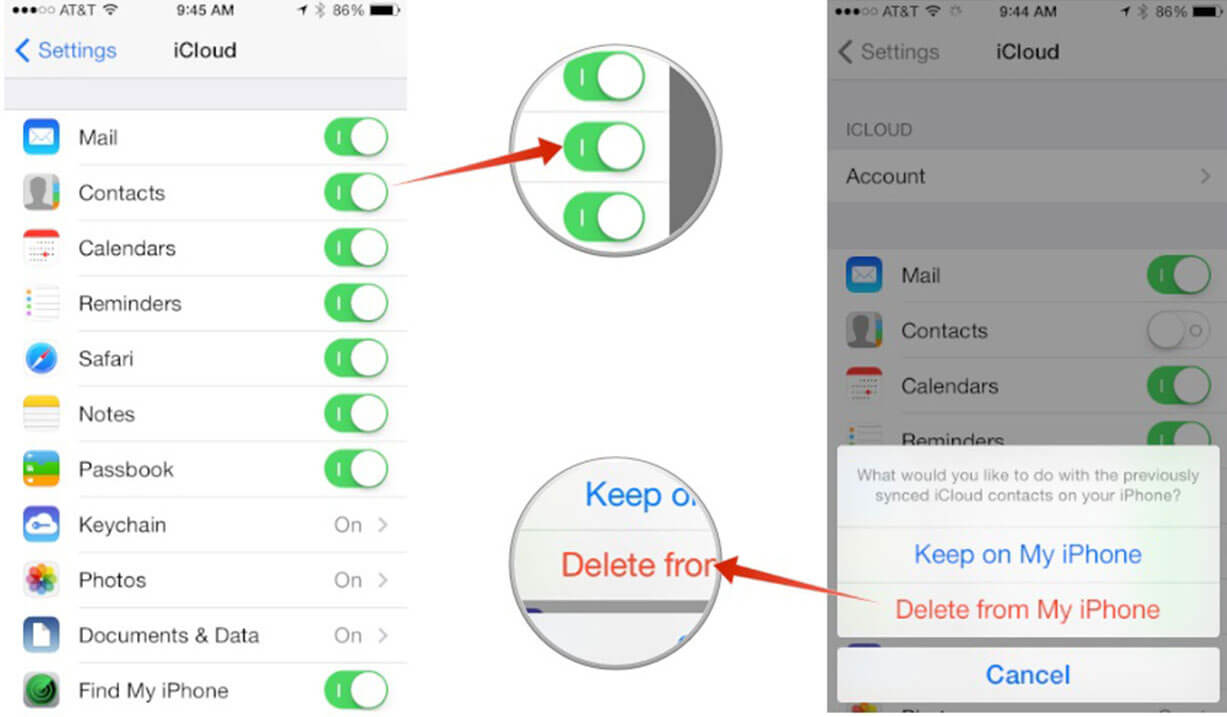
Esto es ideal si usted sabe de hecho que todos sus números de contacto han sido respaldados en iCloud, de lo contrario puede pasar a la siguiente opción.
Como no tiene mucha copia de seguridad, tal vez la única otra opción es descargar el programa de recuperación de datos de FoneDog iOS.
La Recuperación de datos de FoneDog iOS El programa fue creado para poder recuperar rápida y eficientemente cualquier información que pueda necesitar para regresar a pesar de no tener una copia de seguridad adecuada. ¿Cómo puede hacer esto el programa FoneDog iOS Data Recovery?
Simple, simplemente siga los pasos a continuación para recuperar contactos perdidos en iPhone.
Descargar gratis Descargar gratis
Descarga FoneDog iOS Data Recovery en una computadora o computadora portátil que hayas conectado a tu iPhone antes, de esta manera será más fácil continuar el proceso.
Y luego conecte el iPhone a la computadora o laptop, se recomienda encarecidamente que use el cable original que viene con su iPhone para evitar cualquier problema.

Ejecute FoneDog iOS Data Recovery y conecte su computadora - Step1
Ejecute la recuperación de datos de FoneDog iOS y haga clic en la primera opción titulada "Recuperarse del dispositivo iOS, "y presione el"Iniciar escaneado" opción.
Esto puede llevar algo de tiempo, ya que depende de la cantidad de información que FoneDog iOS Data Recovery tiene que examinar para encontrar los datos.
Asegúrese de no desconectar repentinamente la computadora para evitar cualquier error imprevisto que pueda ocurrir durante el escaneo.
Por favor espere unos minutos antes de seguir adelante.

Escanee su dispositivo - Step2
Ahora le darán bastantes opciones para elegir. Tenga en cuenta que puede elegir entre mensajes, imágenes y mucho más.
Por ahora, centrémonos en "Contactos"ya que esa es la razón principal de por qué descargó FoneDog iOS Data Recovery.
Busca a través de "Contactos"ahora tiene la opción de leer, elegir cuál desea recuperar y hacer clic en"Recuperar."
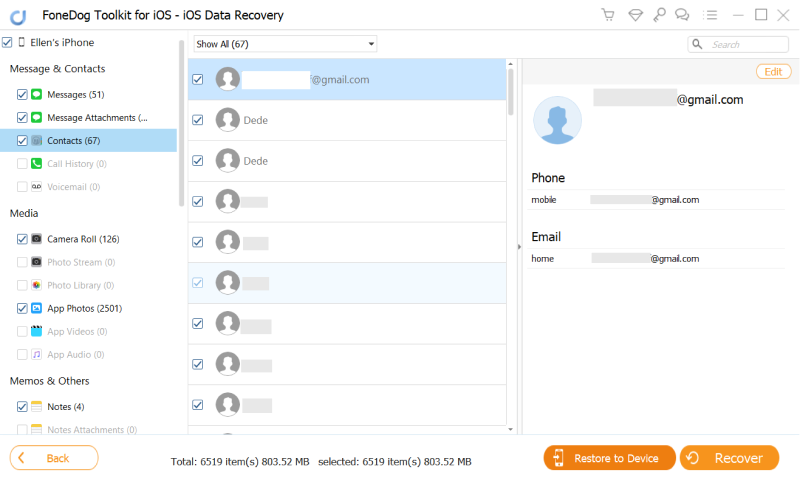
Recuperar contactos perdidos de dispositivos iPhone - Step3
Desconecte con seguridad su iPhone de la computadora o computadora portátil. Y ha terminado con recuperar sus contactos perdidos. No fue demasiado difícil y puede seguir usando activamente su iPhone sin tener que preocuparse de perder ningún contacto al azar.
Puede haber notado que hay algunas opciones más en Recuperación de datos de FoneDog iOS y la opción final es una combinación de los elementos mencionados anteriormente.
Igual que el anterior, asegúrese de descargar e instalar FoneDog iOS Data Recovery en la computadora o computadora portátil adecuada.
Un buen consejo es usar la computadora o computadora portátil anterior que usaste antes para que realmente haya interactuado con tu iPhone antes, y no tendrá muchos problemas.
Seleccionar "Recuperarse de iCloud Backup"que es la segunda opción. Serás llevado a una nueva pantalla que te permitirá iniciar sesión en tu cuenta de iCloud.
Simplemente ingrese su nombre de usuario y contraseña, y debería estar dorado.

Regístrese en iCloud y seleccione Recuperar desde el archivo de copia de seguridad de iCloud - 1
Tan pronto como ingrese necesitará algún tiempo para que finalice el escaneo, concédale unos segundos o minutos para buscar los datos de respaldo de iCloud.
Ahora tendrá la opción de elegir qué copia de seguridad de iCloud desea Descargar. Idealmente, debería ser el más reciente, ya que debería ser el que tenga la mayoría de sus datos o, al menos, la información más reciente que pueda tener.
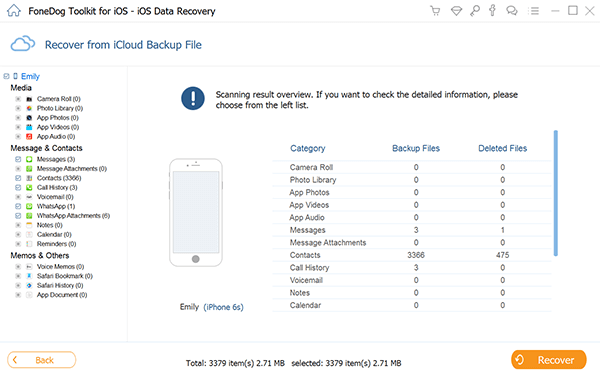
Descargue contactos perdidos que desea recuperar - 2
Elija cuál de los elementos desea recuperar, nuevamente, enfóquese en: "Contactos"y luego espere a que el proceso de escaneo termine una vez más.
Repase los datos y ahora puede decidir cuál de los contactos desea recuperar.
Elija cuál de los contactos desea recuperar y haga clic Recuperar. Elija en qué ubicación de su computadora o computadora portátil desea guardar esa información.
Y ahora ha terminado con la posibilidad de recuperar sus datos de contacto gracias a FoneDog Toolkit iOS Data Recovery.

Restaure contactos perdidos desde iPhone y haga clic en Recuperar a PC - 3
Guía relacionada:
Recuperación de iPhone sin perder datos: no es un problema
Cómo recuperar fotos perdidas después de la última actualización de iOS
Descargar gratis Descargar gratis
Comentario
Comentario
iOS Data Recovery
Hay tres maneras de recuperar datos borrados del iPhone o iPad.
descarga gratuita descarga gratuitaHistorias de personas
/
InteresanteOPACO
/
SIMPLEDificil
Gracias. Aquí tienes tu elección:
Excellent
Comentarios: 4.6 / 5 (Basado en: 92 El número de comentarios)